Microsoft Powertoys за Windows 10 и Windows 11 - Набор от полезни безплатни помощни програми

- 2887
- 748
- Allan Weber
Microsoft Powertoys е безплатен набор от системни помощни програми от Mycrosoft, първоначално произведен за Windows 95, а наскоро пуснат в новата версия за Windows 10 (той е тестван в Windows 11), който продължава да се разработва и постоянно придобива нови функции.
В този кратък преглед - за възможностите на Microsoft Powertoys на новата версия, достъпна днес и която може да бъде интересна и полезна за много потребители. В контекста на темата, друг набор от полезни помощни програми за Windows - Parallels Toolbox, както и материала, най -добрите програми за конфигуриране на Windows може да са интересни.
- Преглед на функциите на PowerToys
- Видео
Възможности на Microsoft Powertoys, налични в текущата версия
След инсталирането и стартирането на PowerToys на текущата версия, повечето от полезните функции ще се включат автоматично, а иконата на значката се появява в полето за уведомяване. Също така, най -новата версия на полезността се добавя от иконата „AWAK“, за която ще говорим по -нататък, изучавайки наличните функции на програмата.

Също така, веднага след инсталирането на програмата, прозорец с информация за функциите на PowerToys се отваря автоматично, за да се запознаете, което, ако е необходимо, може да се пренасочи от страницата „Общи“ в настройките.
PowerToys функционира
За да отворите параметрите на Microsoft PowerToys, натиснете програмата в областта на известията два пъти (или използвайте десния бутон и избора на елемента на параметрите). В раздела Общи можете да рестартирате програмата от името на администратора (за достъп до възможностите, които изискват подходящи системни привилегии) и да активирате постоянно стартиране от името на администратора, да включите или деактивирате AutoStart, да промените цветовата схема, да конфигурирате на Актуализирайте параметрите.
Настройването на характеристиките на програмата, с възможност за изключване на ненужни функции, се извършва в съответните подраздели на параметрите:
- Буден - Наскоро се появи функционалността, която ви позволява напълно да забраните режима на сън на компютъра (може да бъде и полезно: как да деактивирате режима на спане 10), забранете режима на сън за определено време или забранете на екрана на екрана. Можете също да управлявате тези параметри, като използвате иконата на будната част в областта на известията.
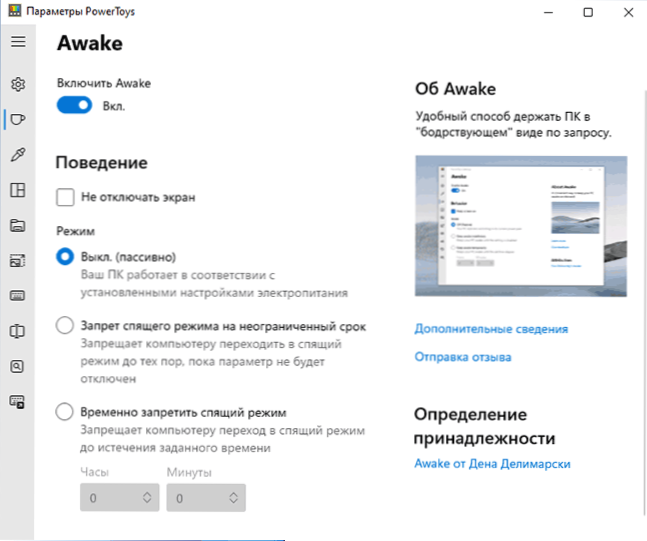
- Цветен колекционер - Позволява ви бързо да получите шестнадесетичен, RGB или HSL цветен код на екрана, като комбинирате клавиши (Win по подразбиране+Shift+C).
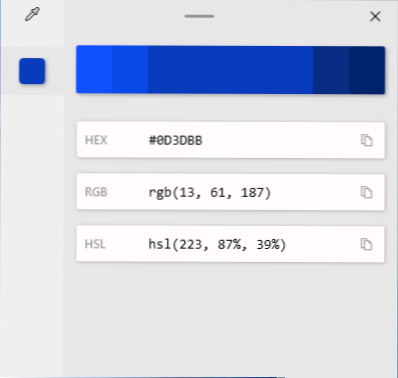
- Фантазитни зони - Функция, която ви позволява да създавате Windows of Windows на екрана на монитора: Създаване на области, в които можете да поправите прозорците на отворените програми. Повече подробности за използването на тази функция в отделна статия как да се разделя екрана на Windows 10 на две или повече части. Интересното е, че в Windows 11 се изгражда подобна функционалност -in.
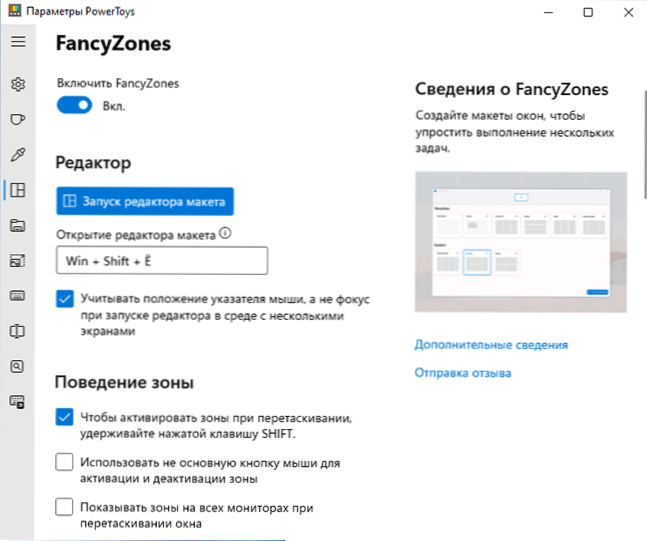
- Подкрепа за диригента - Когато опциите са включени, това ви позволява да предварителни файлове за преглед .SVG и .MD в проводника (при условие че в параметрите на типа проводник е включена площта за предварителна проверка)).
- Промяна на размера на изображенията - Добавя към контекстното меню на изображенията елементът „Променете размера на изображението“ за бързо промяна на размера и транскодирането на изображенията в съответствие с шаблоните, посочени в параметрите на функцията в PowerToys или ръчно въведени от параметрите.
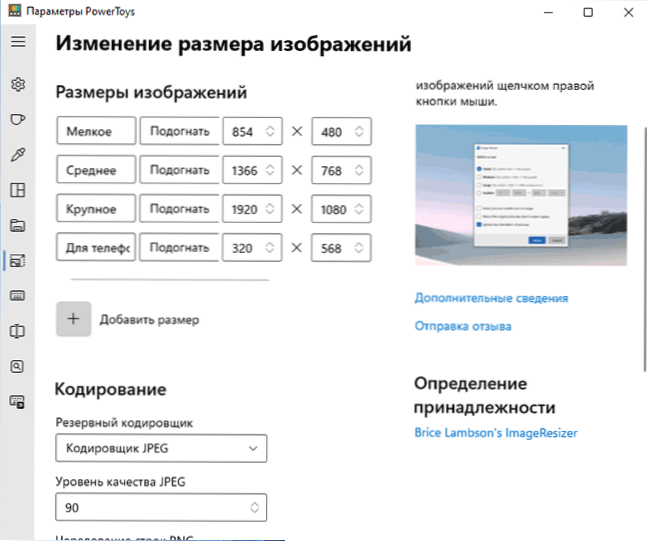
- Мениджър на клавиатурата - Бързо преназначаване на отделни ключове или техните комбинации. От лявата страна натискаме клавиша или комбинация, която ще бъде преназначена вдясно - какво ще изпълни този ключ или комбинация след преназначаване. Например, в изображението по -долу при натискане на клавиша 1 на цифровия блок, номер 2 ще бъде отпечатан. За други възможности: Как да преназначите клавишите на клавиатурата.
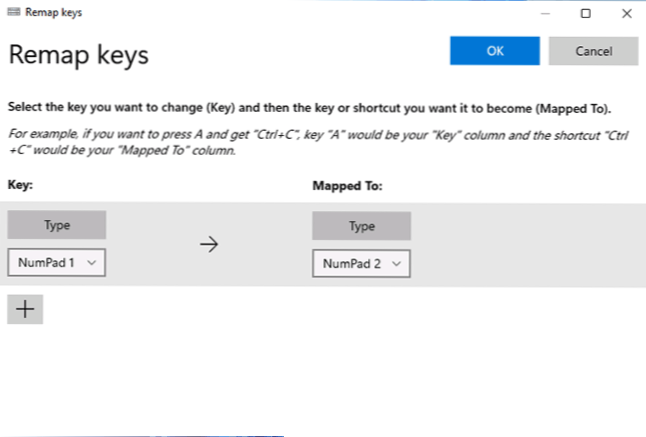
- PowerRename - Функцията на бързо преименуване на файла, папката или групата файлове и папки през контекстното меню, където ще бъде добавен „разширено преименуване“ елемент. Възможно е да използвате шаблони за подмяна и други опции. По тази тема може да е полезно: програми за масово преименуване на файлове и папки.
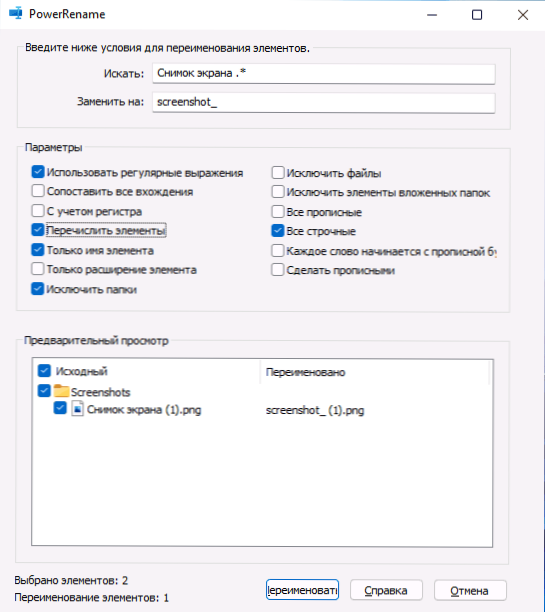
- PowerToys работи - Бърз стартер от програми, приложения и системни елементи, стартирани от комбинация от клавиши Alt+, подобни на светлината на прожекторите в Mac OS OS. След отваряне на прозореца за търсене, въведете първите символи на елемента, който трябва да отворите (можете да въведете руски, резултатите се издават на английски). Желаният резултат може просто да бъде стартиран чрез натискане, а иконите вдясно ви позволяват да стартирате администратора от името на администратора или да отидете на настройката на файла.
- Съвети за комбинации от ключове - Показва горещи клавиши на Windows 10 при натискане на избраната комбинация от клавиши (WIN по подразбиране+Shift+Point). Възможно е да деактивирате функцията за отделни програми.
PowerToys Video
Можете да изтеглите най -новата версия на Microsoft PowerToys от официалната страница https: // github.Com/microsoft/powertoys/версии/(изтеглете инсталатора с разширението .exe и го инсталирайте). При първото стартиране те могат да отчитат отсъствието на компонент .Нетно ядро. След съгласие за инсталацията сайтът ще се отвори с този компонент, но не е необходимо да го зареждате ръчно - след известно време инсталацията започва автоматично.

